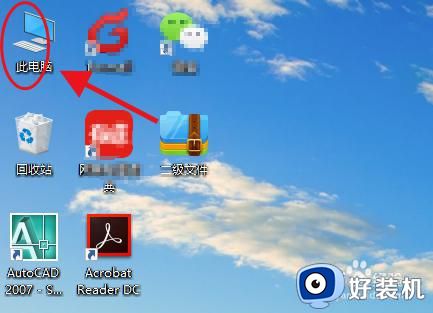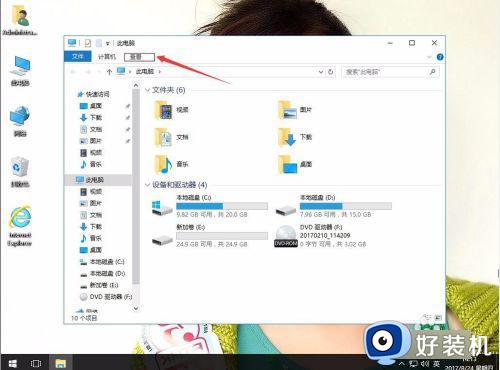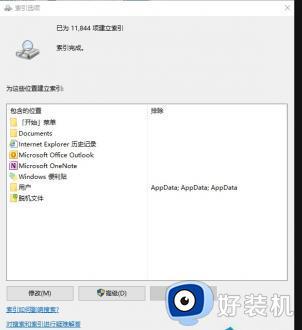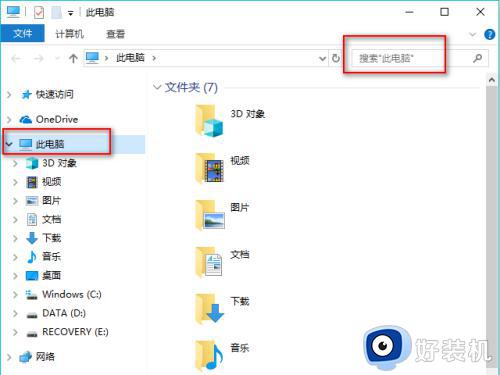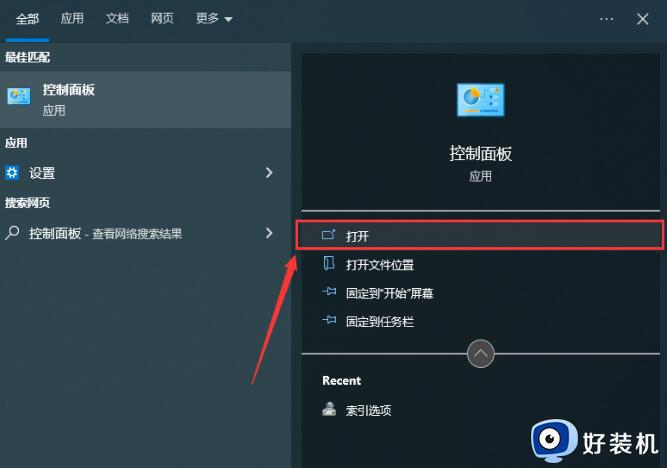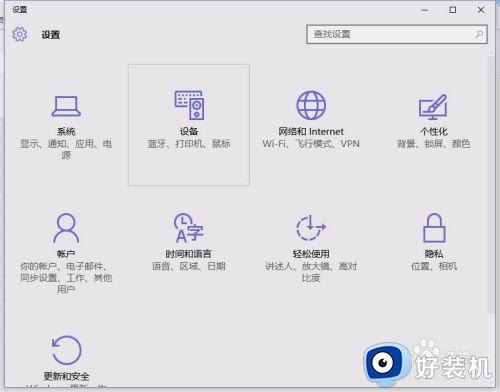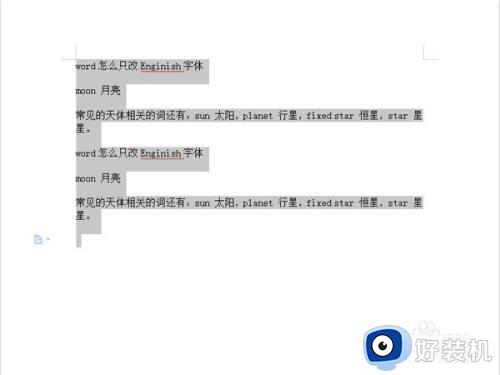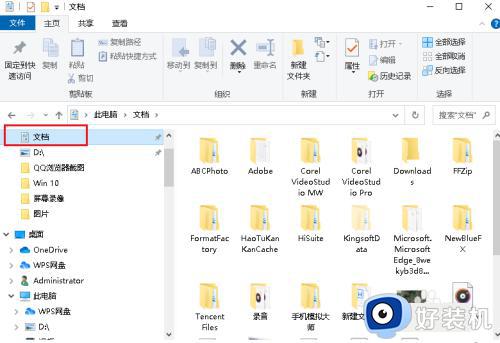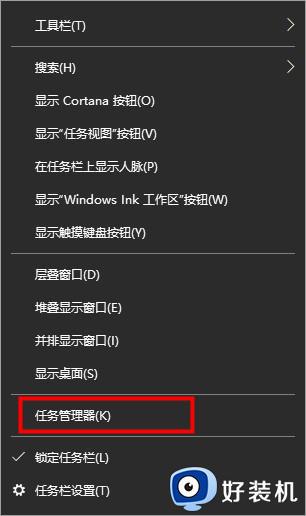w10如何搜寻有特定字句的文档 w10怎么搜索指定内容文档
时间:2022-03-09 14:41:54作者:run
对于win10系统中保存的文件不知道路径时,用户可以通过特定内容来进行查找,今天小编教大家w10,如何搜寻有特定字句的文档,操作很简单,大家跟着我的方法来操作吧。
推荐下载:windows10 32位镜像
解决方法:
1.在win10系统桌面,双击此电脑。
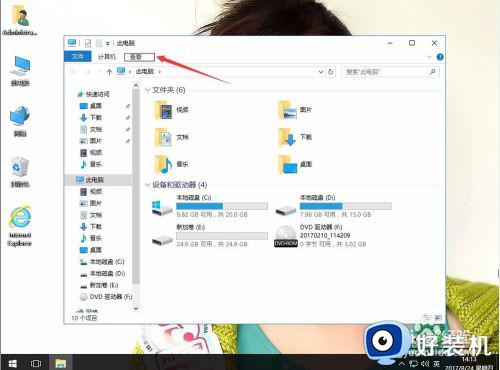
2.单击查看。
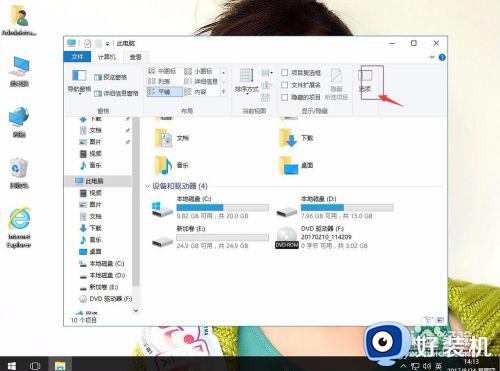
3.单击选项。
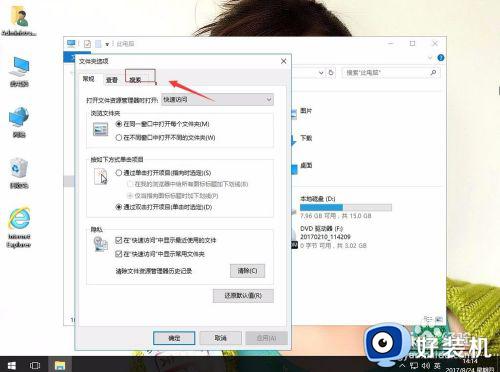
4.单击搜索。“始终搜索文件名和内容(此过程可能需要几分钟)”打勾。应用,确定。
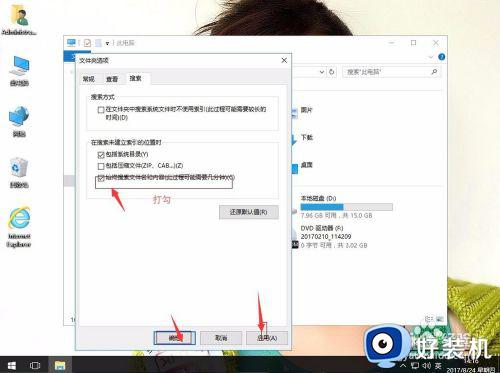
5.返回打开此电脑,进行文件搜索。
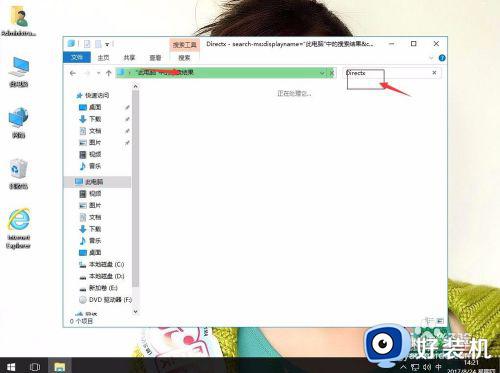
以上就是关于w10搜索指定内容文档操作方法的全部内容,有出现相同情况的用户就可以按照小编的方法了来解决了。